[https://stock.adobe.com/images/businessman-using-computer-laptop-with-triangle-caution-warning-sing-for-notification-error-and-maintenance-concept/510612444?prev_url= detalle]
¿Tienes problemas para cargar una página web en tu navegador? Si es así, es posible que su página web esté inactiva o que su dispositivo tenga un problema que impida su acceso. Analizaremos las posibles formas de resolver el problema para que puedas acceder a tu sitio favorito.
Las causas más comunes del problema incluyen que la página web esté inactiva, una conexión a Internet defectuosa, interrupciones del DNS y más. Aprenderá cómo arreglar todos estos elementos en su máquina.
Consulte nuestra guía dedicada al error específico de su página web
Si su navegador muestra un número de error específico cuando carga su página web, consulte nuestra guía dedicada a ese error en particular para aprender cómo resolver el problema.
Los errores más comunes que puedes encontrar en tu navegador web son:
Si su navegador no muestra un número de error, siga leyendo para conocer otras soluciones.
Asegúrate de que tu conexión a Internet esté funcionando
No hace falta decir que necesitas una conexión a Internet activa para cargar páginas web. Es posible que su conexión de red esté experimentando un problema, lo que hace que sus páginas web no se carguen.
Puedes comprobar el estado de tu conexión iniciando un navegador web en tu dispositivo y abriendo un sitio como Google o Bing. Si su sitio se carga, su acceso a Internet está funcionando.
Si su sitio no se carga, su conexión tiene problemas. En este caso, intente resolver esos problemas usted mismo o busque la ayuda de su empresa de Internet.
Compruebe si la página web está inactiva
Es posible que la página web a la que intentas acceder esté sufriendo un tiempo de inactividad, lo que provoca que tu navegador no cargue la página. Es normal que ocurran problemas como estos.
Puedes comprobar si tu sitio se enfrenta a una interrupción utilizando una herramienta en línea como Abajo para todos o solo para mí. Abra este sitio en su navegador web, ingrese el enlace de su página web y el sitio le indicará si su página está activa o inactiva.
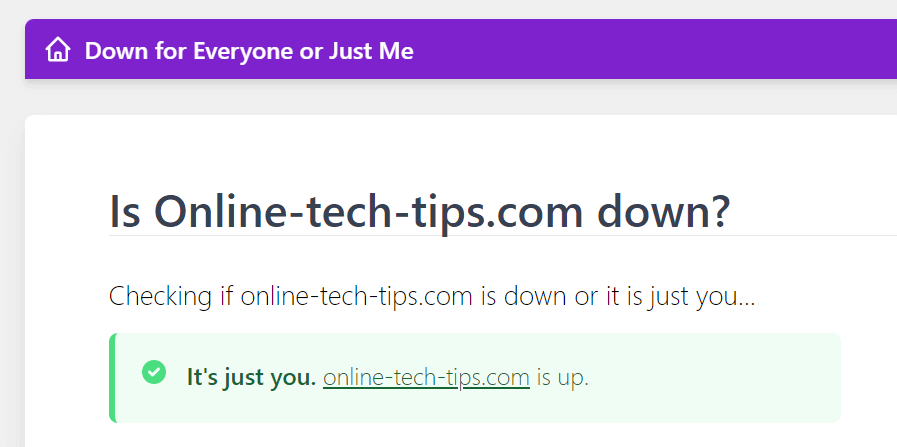
Si su página web no funciona, no puede hacer nada más que esperar a que el webmaster del sitio solucione el problema y vuelva a abrir la página..
Reinicie su computadora
Los problemas menores de su computadora pueden interferir con su navegador web, impidiéndole cargar páginas web. En este caso, puedes reinicia tu computadora y potencialmente resolver tu problema.
Reiniciar una PC con Microsoft Windows
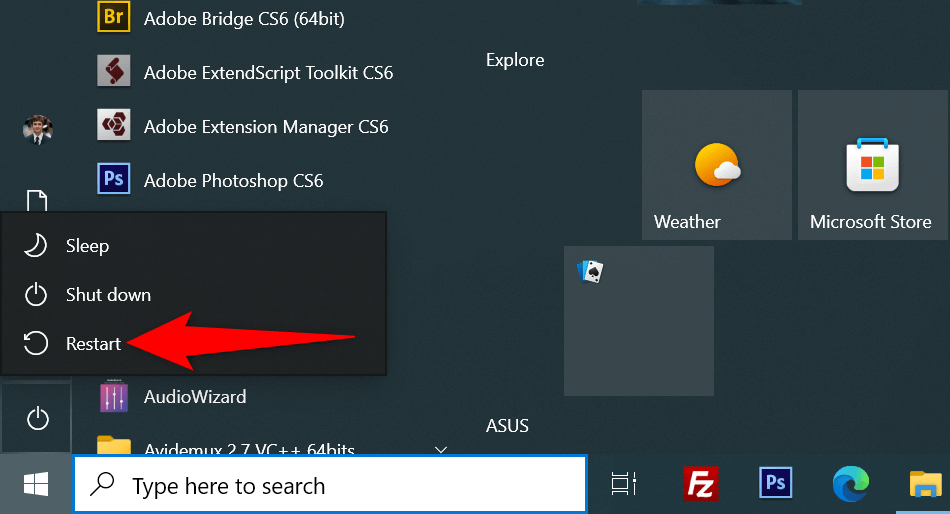
Reiniciar una Mac
Cuando su computadora se encienda, abra su navegador web e inicie su página web.
Utilice un navegador diferente
Uno de los motivos por los que tu página web no se carga es que tu navegador tiene un problema específico. Estos problemas basados en el navegador pueden impedir su acceso a varios sitios y no solo a páginas específicas.
En ese caso, usar otro navegador en su computadora y vea si su sitio se carga. Por ejemplo, si actualmente utilizas Google Chrome, cambia a Mozilla Firefox e intenta cargar tu sitio.
Si su sitio se carga en el otro navegador, su navegador anterior tiene un problema. Puedes intentar resolver el problema restablecer o reinstalar tu navegador.
Comprueba las extensiones de tu navegador web
Extensiones del navegador a veces afecta tus sesiones de navegación web, provocando que algunas páginas web no se abran. Su problema puede deberse a un complemento del navegador defectuoso.
Puedes verificarlo desactivando o eliminando tus extensiones y ver si tu página se carga.
Deshabilitar o eliminar extensiones en Chrome
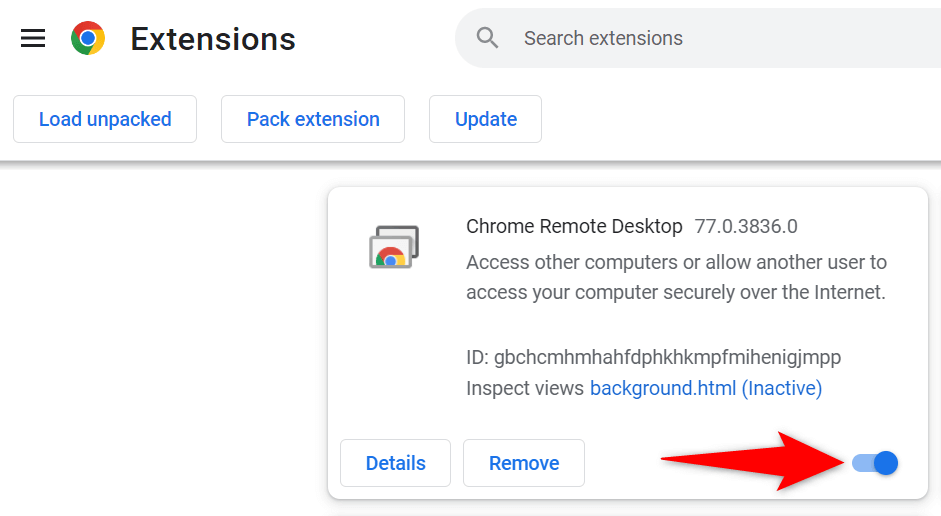
Deshabilitar o eliminar complementos en Firefox

Cambie su servidor DNS
Su servidor DNS ayuda a sus navegadores a traducir nombres de dominio a direcciones IP. Puede experimentar problemas al cargar páginas web si su servidor DNS no funciona.
En este caso, puede utilizar un servidor DNS alternativo para resolver el problema.
Cambiar el DNS en Windows
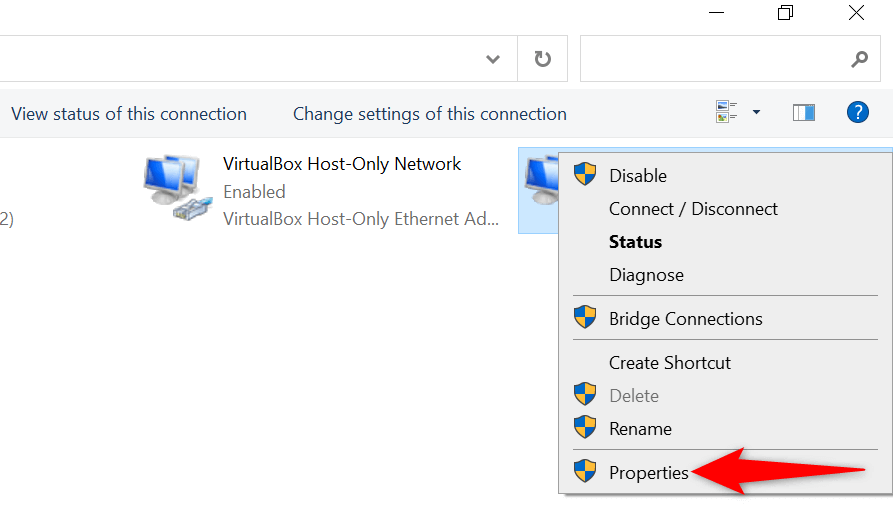
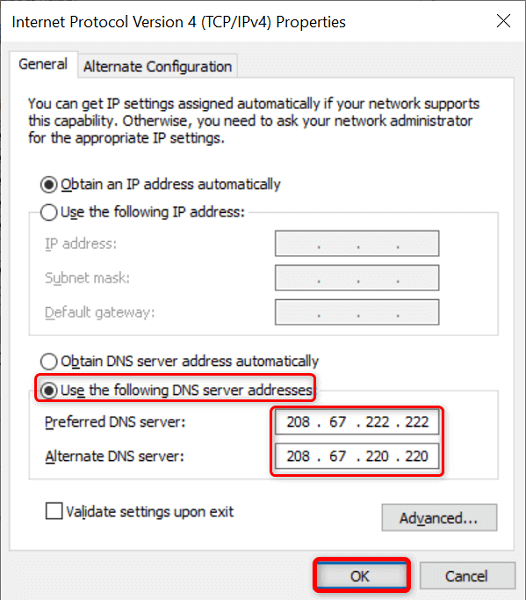
Cambiar el DNS en Mac
208.67.222.222
208.67.220.220
Usa una VPN
Uno de los motivos por los que su página web no se carga es que su proveedor de servicios de Internet ha bloqueado su sitio. Hay varias razones por las que un ISP hará eso.
Afortunadamente, puedes evitarlo usando un vpn en tu dispositivo. Una VPN transmite sus datos a través de un servidor intermedio, lo que le permite evitar las restricciones de su ISP. Simplemente necesita iniciar tu aplicación VPN, activar el servicio y estará listo para acceder a su página web.
Ver la versión en caché de su página web.
Servicios como Google y Wayback Machine almacenan en caché sus páginas web, lo que le permite ver las versiones anteriores de sus páginas cuando lo desee. Esto le permite acceder a las páginas web que actualmente son inaccesibles.
Por lo general, Google solo tiene una copia reciente de su página web, mientras que Wayback Machine puede llegar hasta años en la historia para permitirle ver sus páginas web.
Utiliza Google para ver la versión en caché de tu página
cache:URL
cache:https: //www.ejemplo.com/page.html
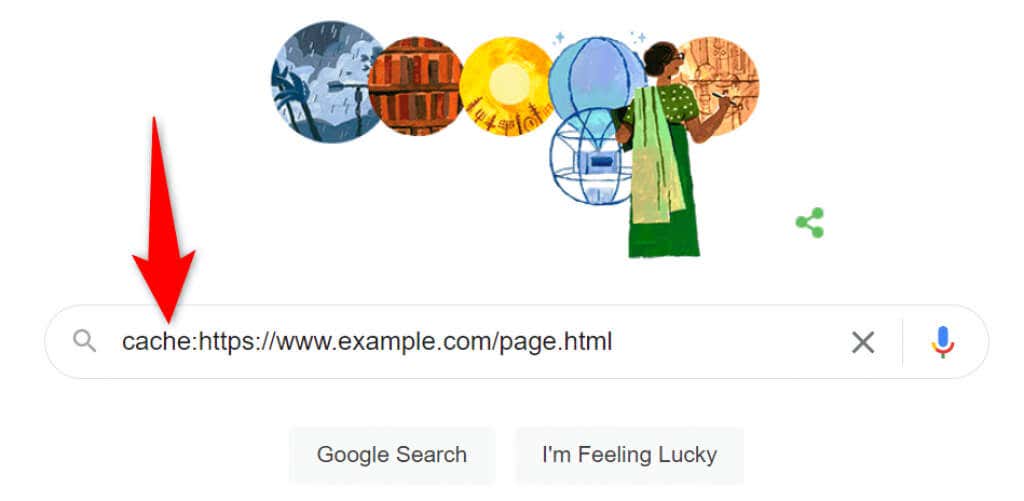
Utilice Wayback Machine para acceder a la versión almacenada en caché de una página
Si Google no tiene una copia guardada de su página web, utilice Wayback Machine de la siguiente manera:
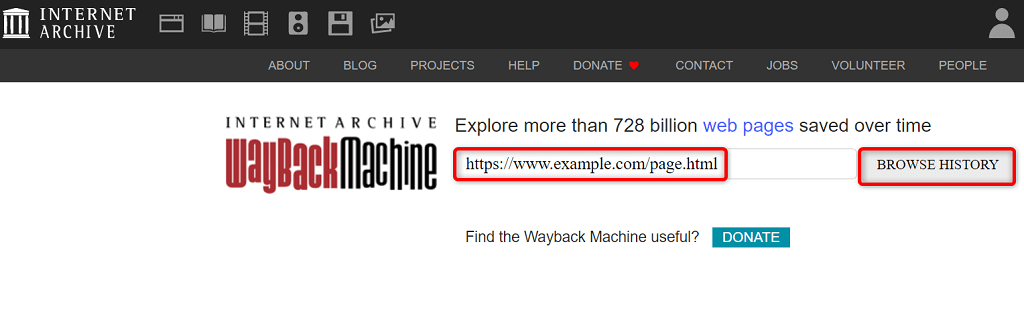
Solución de problemas de inaccesibilidad a páginas web
Es posible que una página web no se cargue por diversos motivos en su navegador web. Una vez que solucione las causas comunes, como una conexión a Internet defectuosa y extensiones problemáticas, sus páginas comenzarán a cargarse como deberían.
Esperamos que la guía le permita acceder a sus páginas favoritas en Internet.
.